Як увімкнути доступ до камери в Instagram (Android та iOS)

Щоб увімкнути доступ до камери в Instagram для Android, перейдіть до Налаштування > Програми > Instagram > Дозволи. На iOS відкрийте Налаштування > Instagram.
Screen Time — це не лише чудовий спосіб відстежувати й обмежувати власне використання iPhone/iPad, а й стежити за діяльністю вашої дитини. Особливо в наш час, коли наше життя обертається навколо наших смартфонів і важко встановити здорові межі. Але для повного користування цією функцією потрібні деякі налаштування, а випадкова помилка може порушити всю концепцію. Деякі користувачі повідомляють, що незалежно від того, що вони намагаються, Screen Time не блокує додатки на їхніх iPhone та iPad їхніх дітей або їхніх дітей.
На щастя, у нас є кілька порад, як спробувати вирішити ваші проблеми з екранним часом на iOS і iPadOS.
Зміст:
Обмеження часу використання екрана не працюють
1. Перевірте список Завжди дозволені
Почнемо з перевірки списку «Завжди дозволені». Цей список містить програми, які внесено в білий список у налаштуваннях простою, і на них не поширюються встановлені вами обмеження. Обов’язково перевірте список і, якщо є програма, яку потрібно обмежити, видаліть її зі списку.
Ось де знайти опцію та перевірити це:
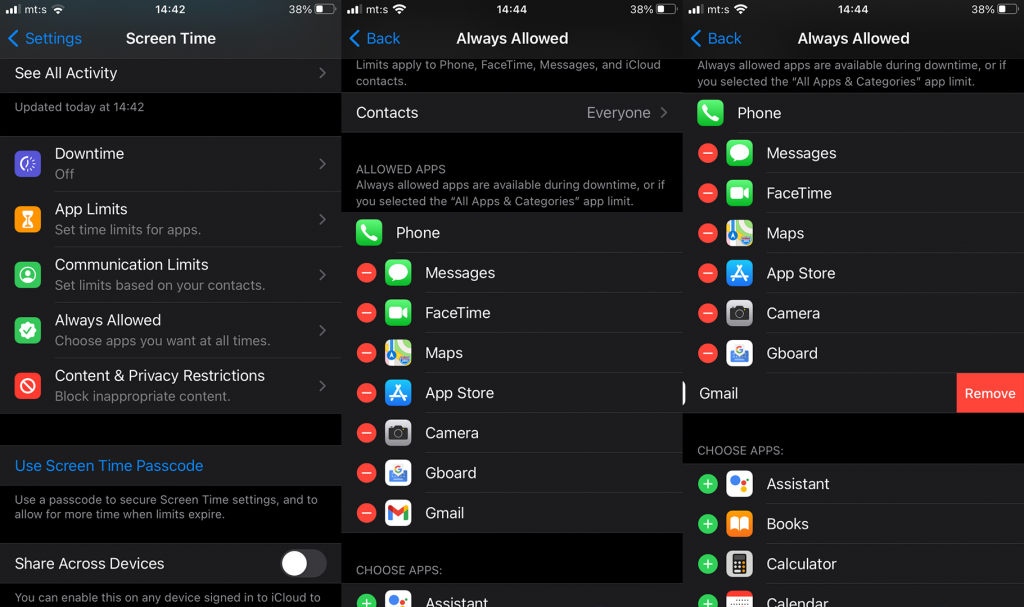
Лише додатки, які ви додаєте до списку разом із викликами, будуть дозволені під час простою.
2. Створіть пароль для екранного часу
Щоб запобігти втручанню в екранний час, вам потрібно буде створити пароль для екранного часу. Хоча це необов’язково, здається, існує помилка (особливо в iOS 12 до iOS 12), яка порушує функціональність без встановлення пароля екранного часу. По суті, додатки, які слід обмежити, долають обмеження через це.
Отже, переконайтеся, що створили пароль для екранного часу, дотримуючись цих інструкцій:
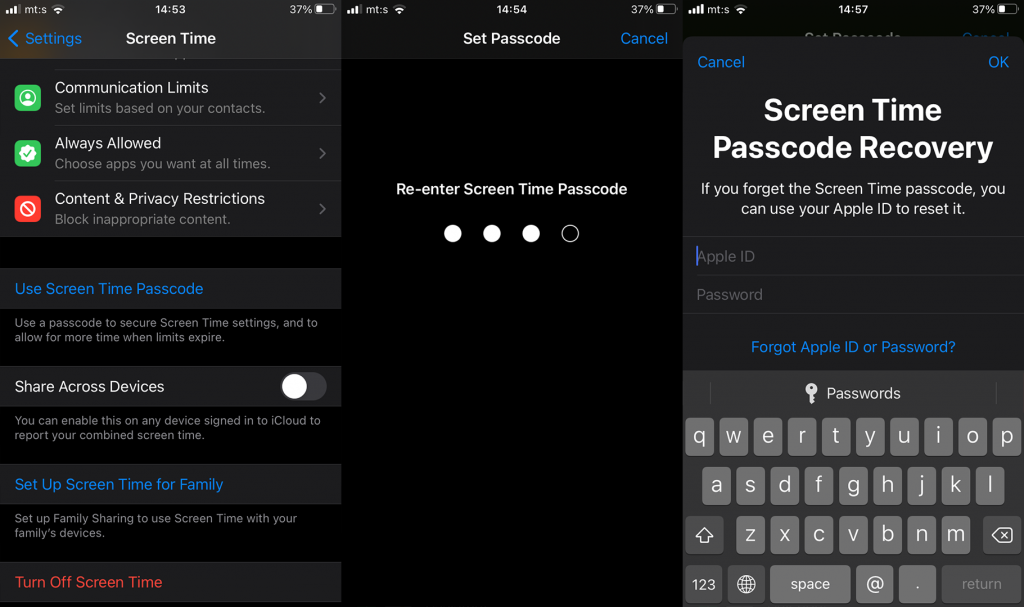
Зробивши це, перезавантажте пристрій і протестуйте програми, щоб побачити, чи система їх блокує чи ні.
3. Увімкніть блокування в кінці ліміту
Це важлива опція, яку потрібно ввімкнути. По суті, замість того, щоб просто отримати підказку про те, що ви досягли ліміту, це повністю заблокує його. Однак для того, щоб він працював, вам потрібно буде встановити пароль для екранного часу.
Маючи це на увазі, ось як увімкнути опцію «Блокувати після закінчення ліміту»:
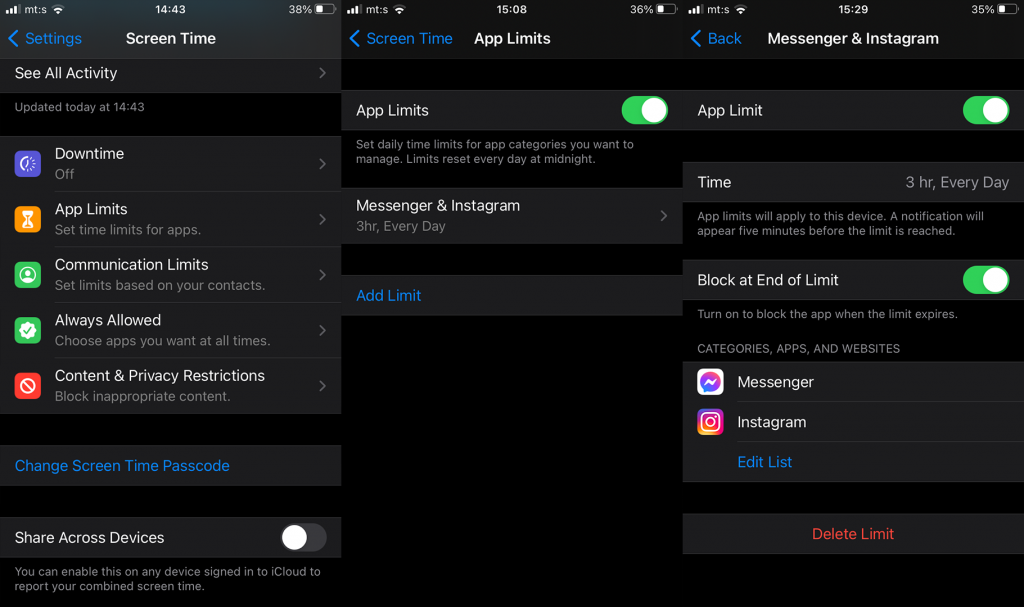
Це заборонить доступ до програм у списку після того, як вони досягнуть денного ліміту часу. Ви, звичайно, можете вимкнути накладене обмеження, але лише за допомогою пароля. Тож діти не зможуть це зробити самостійно.
4. Оновіть свій iPhone/iPad
Виходячи зі звітів, пов’язаних із додатками, що екранний час не блокує, які ми читаємо в Інтернеті, користувачі зазвичай звертаються до старішої версії iOS. Отже, переконайтеся, що ваш пристрій оновлено, і на момент написання цієї статті ми наближаємося до оновлення iOS/iPadOS 14.5. Звичайно, це стосується пристроїв 6S/iPad Mini 3 і новіших, але більшість активних пристроїв відноситься до цього діапазону.
Тому обов’язково встановіть усі оновлення. Ви можете перевірити наявність оновлень вручну, виконавши такі дії:
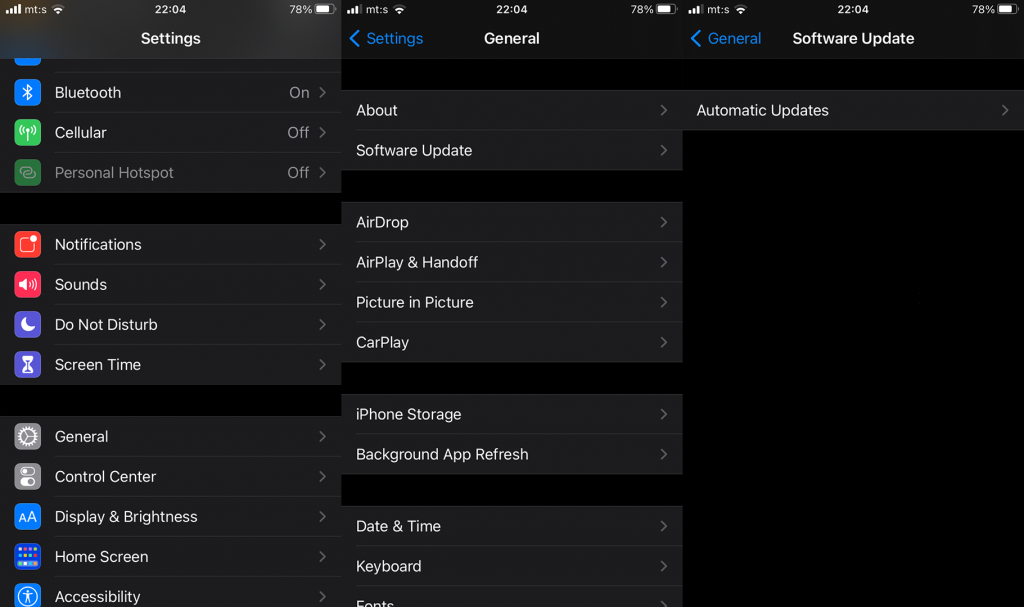
5. Скиньте всі налаштування та налаштуйте екран
Нарешті, якщо жоден із попередніх кроків не спрацював і екранний час не блокує програми належним чином, ви можете скинути всі налаштування пристрою та налаштувати обмеження екранного часу з нуля.
Ось як скинути всі налаштування на iPhone або iPad:
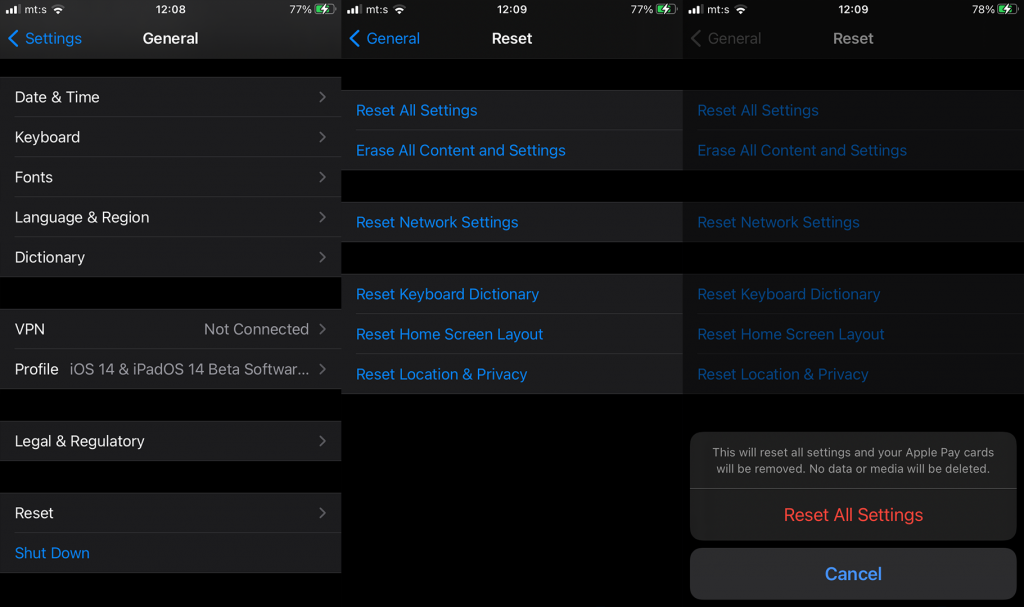
Це повинно зробити це. Дякуємо за читання, не соромтеся слідкувати за нами на Facebook і , а також ділитися альтернативними рішеннями чи запитаннями в розділі коментарів нижче. Ми з нетерпінням чекаємо від вас.
Щоб увімкнути доступ до камери в Instagram для Android, перейдіть до Налаштування > Програми > Instagram > Дозволи. На iOS відкрийте Налаштування > Instagram.
Якщо піктограми головного екрана на вашому Android сірі, перевірте Digital Wellbeing, видаліть непрацюючі ярлики або зачекайте, поки вони встановляться з Play Store.
Якщо функція «Додати на головний екран» не працює на Android, перевірте налаштування домашнього компонування, скиньте програму, або очистіть локальні дані. Справжні рішення для вирішення проблеми.
Що робити, якщо YouTube показує білий екран на Android? Перевірте мережу, очистіть дані, перевстановіть програму або синхронізуйте дату й час.
Якщо ви хочете, щоб контакти дзвонили без звуку на вашому Android, просто налаштуйте винятки режиму «Не турбувати» для вибраних контактів. Деталі в статті.
Якщо ваші програми для Android раптово закриваються, не дивіться далі. Тут ми покажемо вам, як це виправити за кілька простих кроків.
Якщо сповіщення голосової пошти не зникає на Android, очистіть локальні дані, видаліть оновлення програми або перевірте налаштування сповіщень.
Якщо клавіатура Android не відображається, обов’язково скиньте програму, очистивши локальні дані, видаліть її оновлення або вимкніть жести.
Якщо ви не можете відкрити вкладення електронної пошти на Android, завантажте вкладення та програми, які можуть його відкрити, і повторіть спробу. Також скиньте Gmail або скористайтеся ПК.
Якщо ви отримуєте помилку «Проблема із завантаженням віджета» на Android, радимо видалити та знову додати віджет, перевірити дозволи або очистити кеш.








